Простая миграция сайта WordPress: пошаговое руководство
Опубликовано: 2024-12-13Когда дело доходит до миграции сайтов WordPress, владельцы веб-сайтов обычно более или менее обеспокоены этим процессом, поскольку они делают это нечасто, если вообще когда-либо. Есть определенное ощущение, что этот процесс требует технических знаний.
Предположим, вы подумываете о переносе своего сайта WordPress, будь то в поисках лучших вариантов хостинга или нового старта. В этом случае вы обнаружите, что процесс на удивление прост с помощью плагина Backup Migration, который требует минимального ввода и делает все автоматически.
Типы миграции сайта WordPress
Когда дело доходит до миграции сайта WordPress, следует рассмотреть несколько методов, каждый из которых подходит для разных уровней технических знаний и требований проекта. Самый простой подход — использовать такой плагин, как Backup Migration, который автоматизирует процесс, обрабатывает перенос базы данных и автоматически обновляет ее для нового домена, обеспечивая плавный переход с минимальными ручными усилиями.
Плагины особенно полезны для новичков или тех, кто хочет сэкономить время и снизить риск ошибок. Альтернативно, миграцию можно выполнить вручную через FTP (протокол передачи файлов), который предполагает загрузку файлов сайта с исходного хоста и загрузку их на новый.
Этот метод требует дополнительных технических знаний и точного обращения как с файлами, так и с базой данных, чтобы избежать простоев или повреждения данных. Опытные пользователи также могут использовать инструменты командной строки или воспользоваться услугами хостинга, которые предлагают встроенные функции миграции для плавного перехода.
Изучите лучшие плагины резервного копирования WordPress.
Почему вам может потребоваться перенести ваш сайт WordPress на новый хост или домен
Существует несколько причин, по которым вам может потребоваться перенести ваш сайт WordPress на новый хост или домен. Возможно, ваш текущий хостинг-провайдер больше не соответствует вашим потребностям в производительности, что приводит к медленной загрузке или ограничению ресурсов сервера. Альтернативно вы можете объединить несколько доменов, провести ребрендинг своего бизнеса или изменить URL-адрес своего сайта для лучшей поисковой оптимизации (SEO).
Проблемы безопасности, соображения стоимости или необходимость в специализированных функциях хостинга, таких как промежуточные среды, также могут повлиять на решение о миграции. Какой бы ни была причина, плавная миграция гарантирует, что ваш сайт останется функциональным, безопасным и оптимизированным для роста.
Представляем плагин резервной миграции
Этот плагин, известный своим удобным интерфейсом, упрощает процессы резервного копирования и миграции, часто без необходимости каких-либо дополнительных настроек, таких как внутренние ссылки и обновления домена. Базы данных обновляются автоматически после миграции, а плагины, темы и настройки остаются такими же, как на исходном сайте, где создается резервная копия.
Плагин Backup Migration уже настроен на работу «из коробки», но он предлагает множество вариантов тонкой настройки для опытных пользователей WordPress. В этой статье мы кратко рассмотрим некоторые из этих функций, но сосредоточимся на главной задаче дня — миграции веб-сайта.
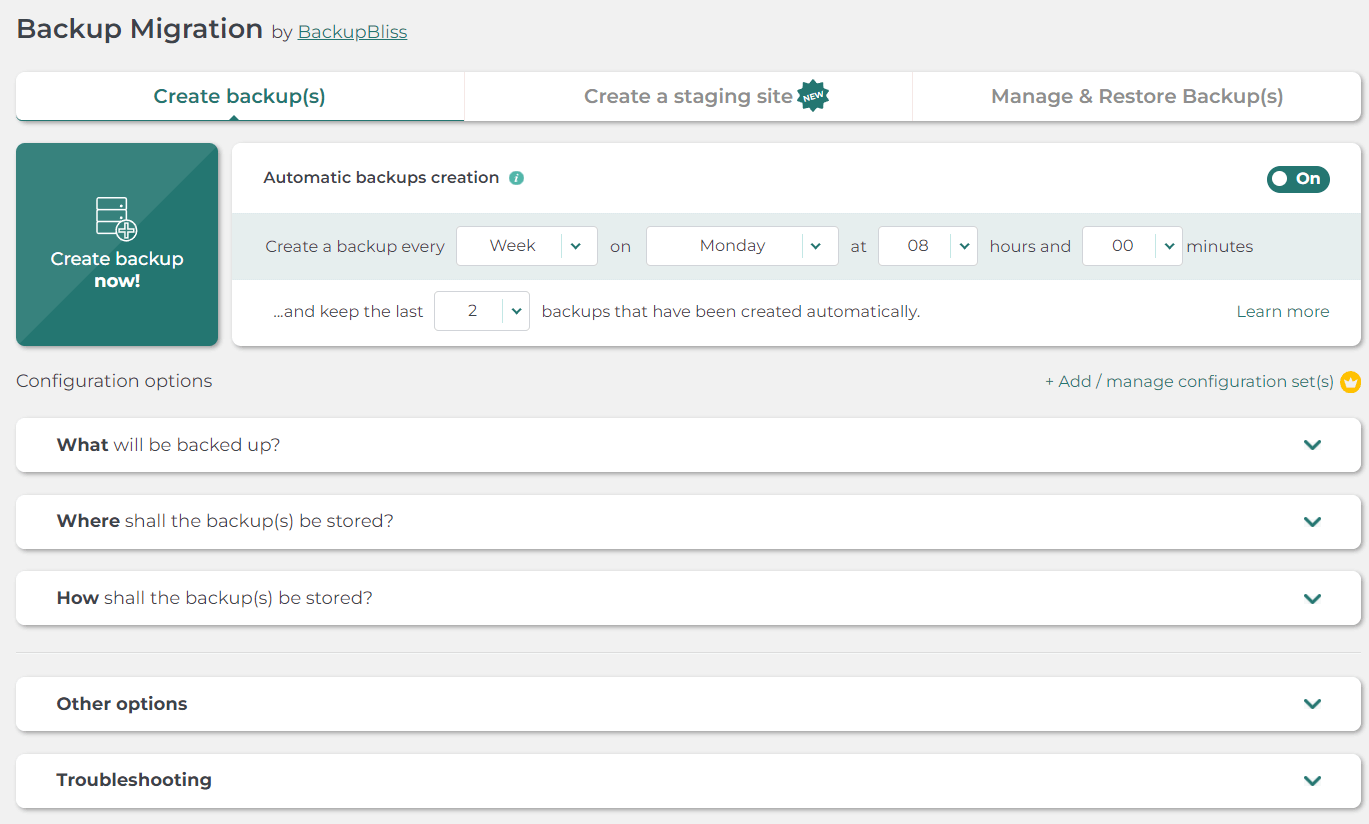
Как перенести сайт WordPress на новый хост с помощью плагина резервной миграции
Процесс миграции состоит из двух основных этапов: резервного копирования и восстановления (миграции). Давайте углубимся в эти шаги:
Шаг 1. Сделайте резервную копию вашего сайта
- Установите плагин: Начните с установки плагина Backup Migration из каталога плагинов WordPress или непосредственно через панель управления WordPress.
- Выберите компоненты резервного копирования. После установки перейдите в меню плагина на панели управления и выберите, что вы хотите создать резервную копию — это должны включать ваши плагины, темы, базы данных и любые дополнительные файлы и папки. Обязательно нажмите «Сохранить», чтобы сохранить настройки.
- Создайте резервную копию: нажмите «Создать резервную копию сейчас!» кнопка. Плагин начнет резервное копирование вашего сайта. Для небольших сайтов этот процесс занимает всего несколько минут. Для более крупных сайтов рассмотрите премиум-версию плагина для оптимальной производительности.

Шаг 2. Перейдите на новый сайт
- Настройте новый сайт. Если ваш новый хостинг не предлагает установку WordPress в один клик, создайте экземпляр WordPress вручную. Это просто и обычно требует всего лишь нескольких щелчков мышью.
- Установите плагин на новый сайт. Повторите процесс установки на целевом сайте, чтобы подготовиться к миграции.
- Восстановление из резервной копии. В разделе плагина «Управление и восстановление резервных копий» вы найдете варианты загрузки файла резервной копии либо по URL-адресу, вручную, либо через внешнее хранилище, например Google Drive. Выберите метод, который лучше всего соответствует вашим потребностям, и нажмите «Восстановить».
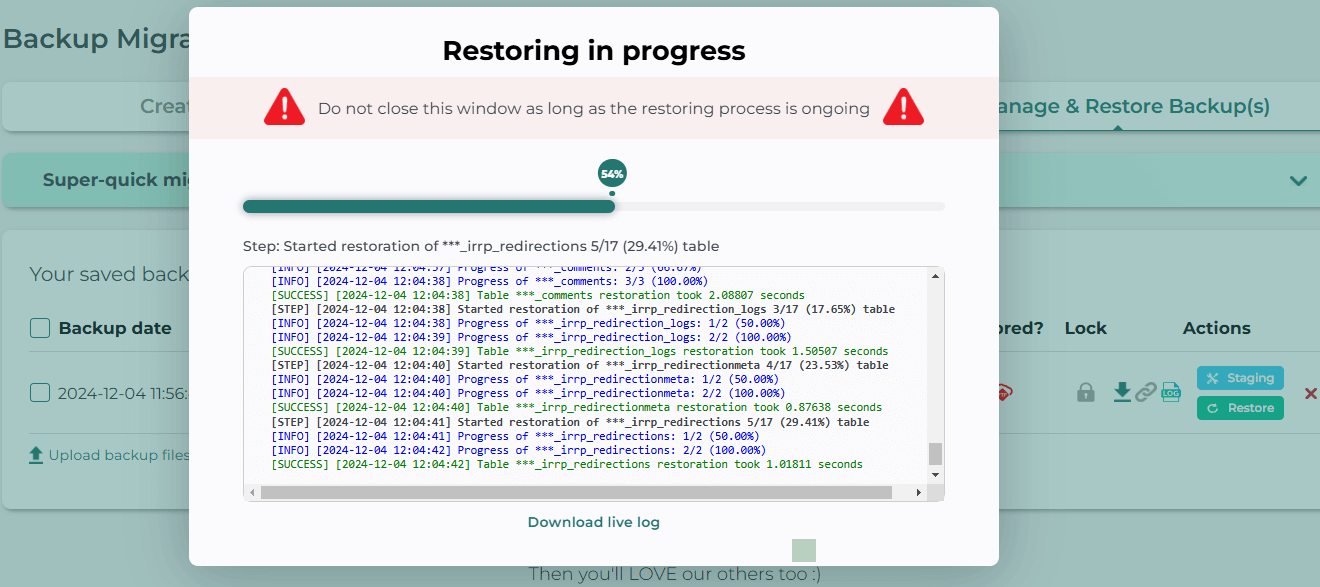
Выполнение этих шагов завершает миграцию, перемещая ваш сайт в новый дом. Также разумно настроить перенаправление со старого домена, чтобы сохранить существующий трафик и преимущества SEO.

Бонусный балл: оптимизация процесса миграции
При миграции полезно учитывать несколько дополнительных факторов:
- Очистка старых файлов: используйте правила исключения плагина, чтобы исключить ненужные большие файлы из резервной копии, сохраняя ваш сайт компактным. Они доступны в разделе плагина «Что будет скопировано?»
- Управление большими базами данных. Для сайтов с большими базами данных настройте параметры плагина для эффективной обработки больших объемов данных, обеспечивая плавное резервное копирование и миграцию. Этот и другие параметры тонкой настройки доступны в разделе плагина «Другие параметры».
- Регулярное резервное копирование. После миграции настройте регулярное автоматическое резервное копирование, чтобы защитить ваш сайт от потери данных. Плагин Backup Migration позволяет планировать резервное копирование и эффективно управлять хранилищем.
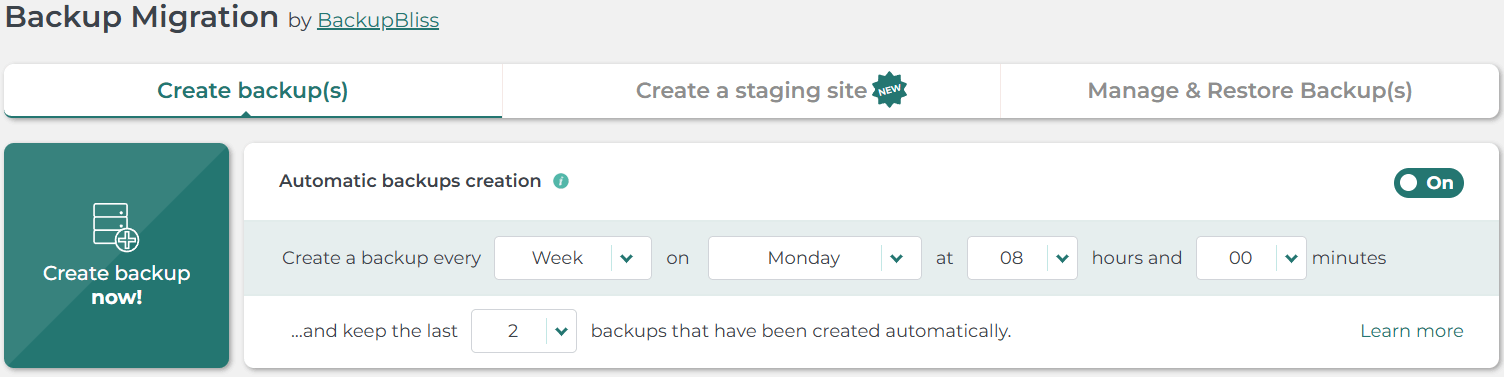
Преимущества промежуточного сайта
Прежде чем вносить существенные изменения после миграции, рассмотрите возможность создания промежуточного сайта. Эта копия вашего действующего сайта идеально подходит для тестирования изменений, не затрагивая ваш реальный сайт.
Плагин Backup Migration поддерживает создание промежуточного сайта либо локально, либо, если вы хотите сохранить пространство и не слишком много экспериментировать на сервере, где находится работающий сайт, тогда удобно использовать опцию TasteWP для создания промежуточного сайта во внешнем хранилище.
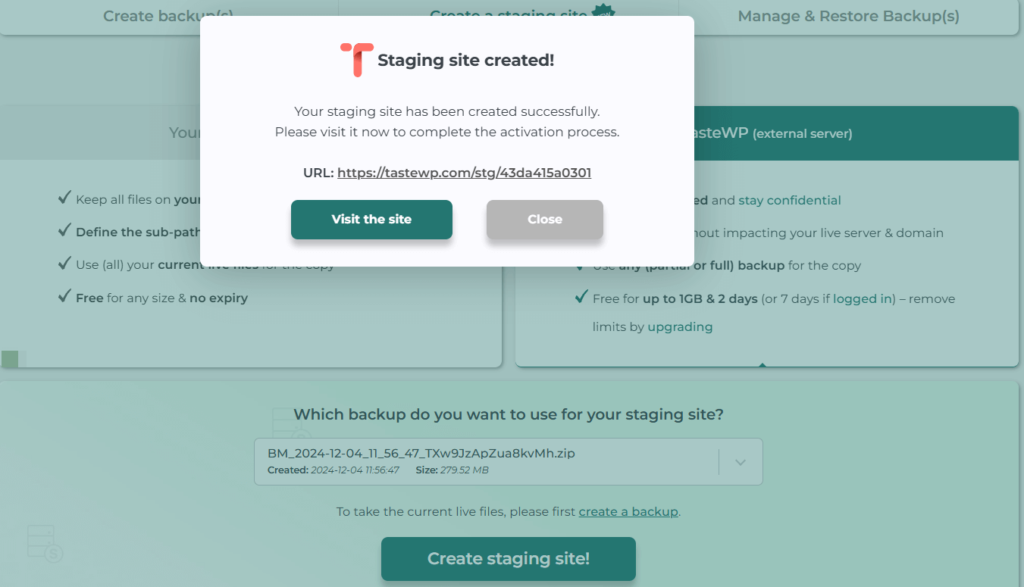
Заключение
Миграция вашего сайта WordPress не требует дорогостоящих экспертов или обширных технических знаний. Благодаря таким инструментам, как плагин Backup Migration, вы сможете управлять процессом самостоятельно, экономя время и деньги, обеспечивая при этом плавный переход к новой среде хостинга. Используйте эту самодостаточность для более контролируемого и эффективного подхода к управлению своим присутствием в Интернете.
